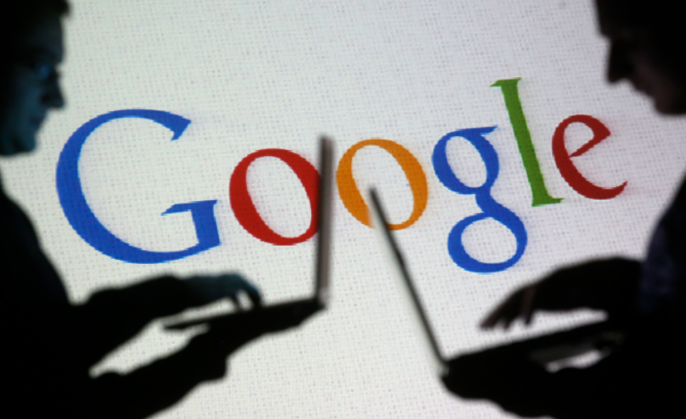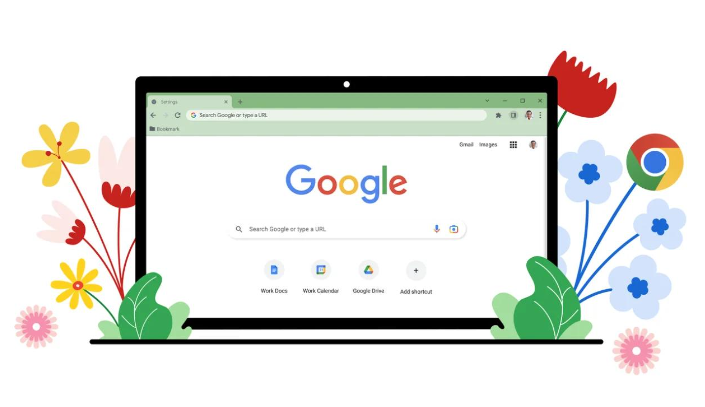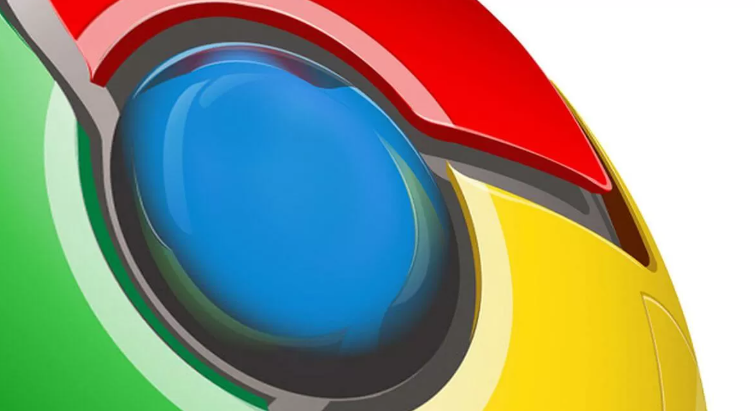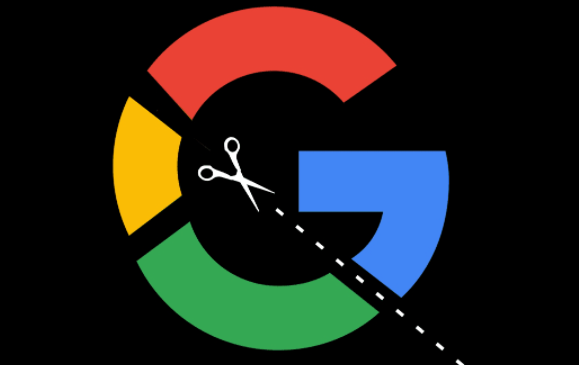教程详情

一、进入设置页面
1. 打开浏览器
- 双击桌面Google Chrome图标启动浏览器。
- 点击右上角三个点(菜单图标),选择“设置”进入设置界面。
2. 定位搜索引擎选项
- 在左侧栏找到“搜索引擎”选项并点击,右侧会显示当前默认搜索引擎(通常为Google)。
二、更改默认搜索引擎
1. 直接选择预设引擎
- 点击“地址栏中使用的搜索引擎”下方的下拉箭头,选择列表中的其他选项(如百度、必应等)。
- 若需设置为非预设引擎(如搜狗、360),点击“管理搜索引擎和网站搜索”。
2. 添加自定义搜索引擎
- 在“管理搜索引擎”页面,点击底部“添加”按钮。
- 填写名称(如“百度”),输入关键词(如“baidu”),并在URL框中粘贴对应搜索链接(例:`https://www.baidu.com/s?wd=%s`)。
- 点击“添加”完成设置,新引擎将出现在列表中。
三、调整快捷搜索词(可选)
1. 管理快捷词
- 在“管理搜索引擎”页面,找到已添加的搜索引擎,点击右侧编辑图标(三个点)。
- 设置“快捷范围”(如输入“bd”触发百度搜索),或删除不需要的快捷词。
2. 测试功能
- 在地址栏输入快捷词(如“t”触发Twitter搜索),按`Tab`键补全后回车,验证是否跳转正确。
四、注意事项
1. 网络可用性
- 确保新设搜索引擎在所在地区可正常访问(如国内用户建议使用百度、必应等本地化服务)。
2. 隐私与安全
- 避免使用不明来源的搜索引擎,优先选择知名服务商。
- 定期检查“管理搜索引擎”列表,删除冗余或可疑条目。
通过以上步骤,可快速完成Chrome默认搜索引擎的修改。若需恢复默认设置,可在“管理搜索引擎”中找到Google并点击“设为默认”。